Gerenciar configurações do quiosque
Gerencie suas configurações do quiosque, incluindo membros ou grupos atribuídos, as restrições de registro de horas, e mais
Após o quiosque online do Jibble ser ativado, os usuários podem ver o painel de controle do quiosque. No canto superior esquerdo, tem um ícone de engrenagem para acessar as configurações do quiosque. Estas configurações são diferentes das configurações de Controle de Tempo no modo pessoal e no app web, já que somente se aplicam ao quiosque que está sendo operado.
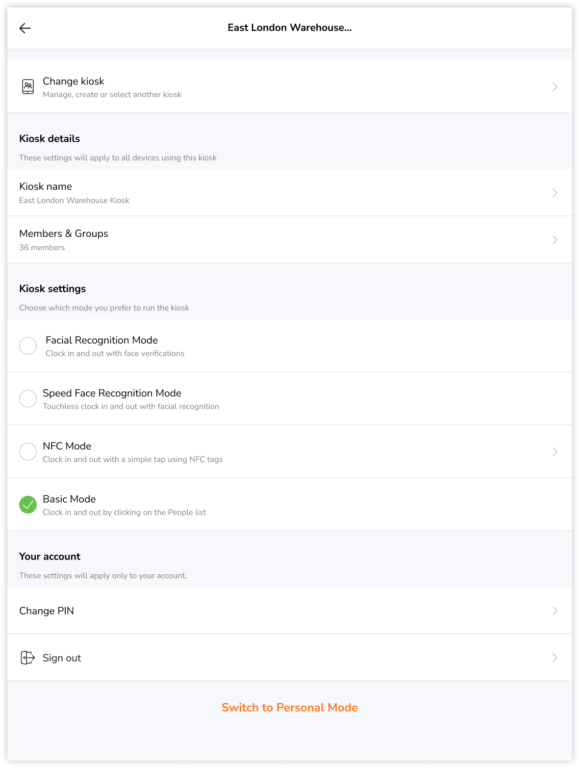
As configurações do quiosque são armazenadas localmente nos dispositivos móveis, então aparelhos diferentes podem ter configurações diferentes para o mesmo quiosque selecionado (dependendo de seu plano de assinatura). Somente o Nome do quiosque e os Atribuídos ao quiosque são mantidos em todos os dispositivos.
As configurações do quiosque somente podem ser acessadas por gerentes, administradores e proprietários usando seu próprio PIN para desbloquear as configurações do quiosque. Membros não têm acesso a elas.
Se você desejar mudar as configurações de outro quiosque, será necessário alterar para ele para fazer isso.
Este artigo aborda:
1) Trocar de Quiosque
Proprietários, administradores e gerentes podem alterar para outro quiosque e excluir um quiosque. Quanto outro quiosque for selecionado, o quiosque atual será imediatamente alterado para o quiosque selecionado.
Somente proprietários e administradores podem criar um novo quiosque, e gerentes podem apenas alterar entre quiosques que já foram criados.
2) Detalhes do Quiosque
Nome do quiosque
O nome do quiosque é configurado pelo processo de integração durante a configuração inicial do modo quiosque. Ele pode ser atualizado a qualquer momento.
Membros & grupos
Exibe uma lista dos membros em um quiosque. Eles podem ser de diferentes grupos, mas suas regras de verificação de registro de entrada seguirão as configurações de registro de horas definidas para o quiosque.
Somente proprietários e administradores podem adicionar membros ao quiosque. Você pode fazer isso ao marcar as caixas para os membros ou grupos que deseja adicionar ao quiosque.
3) Configurações do Quiosque
As configurações do quiosque são definidas conforme o modo quiosque escolhido e serão aplicadas ao quiosque sendo atualmente operado. Dependendo de como sua equipe deveria rastrear suas horas, você pode selecionar um de 4 tipos de modos quiosque:
- Modo de reconhecimento facial – registros de entrada e de saída com reconhecimento facial
- Modo rápido por reconhecimento facial – registros de entrada e saída sem toques por reconhecimento facial
- Modo NFC – registros de entrada e saída com tags NFC
- Modo básico – registros de entrada e saída selecionando nomes em uma lista
Modo de Reconhecimento Facial
O modo de reconhecimento facial permite que os membros registrem entrada e saída por reconhecimento facial. Leia mais sobre verificar registros de horário com reconhecimento facial.
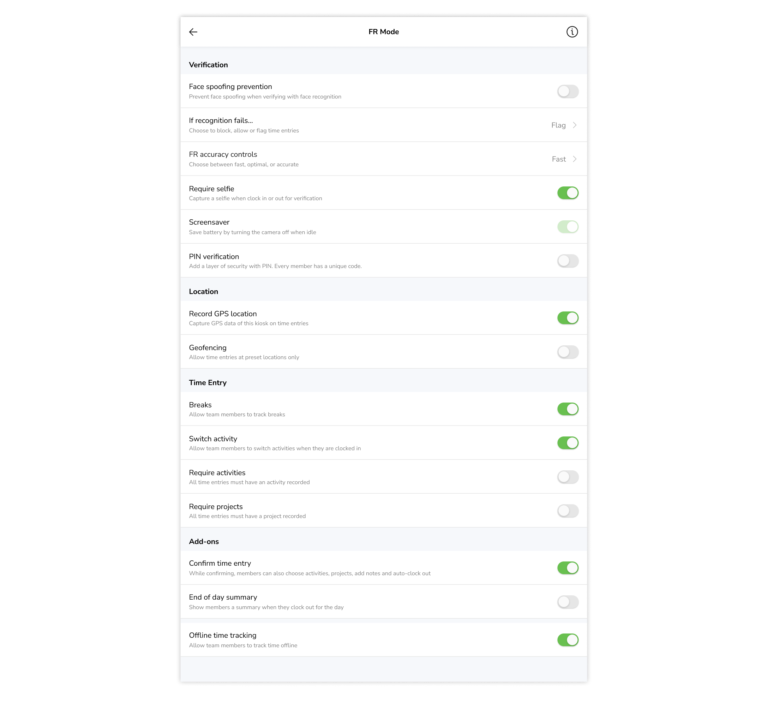
As configurações que são definidas no modo de reconhecimento facial são as seguintes:
- Prevenção de falsificação facial
A prevenção de falsificação facial pode ser ativada para prevenir verificação falsa usando uma foto ou vídeo de um membro para simular sua biometria facial.
- Se o reconhecimento facial falhar
Os controles para “Se o reconhecimento falhar” podem ser configurados como Permitido, Sinalizado e Bloqueado para selecionar o que deveria acontecer com membros que falharam sua verificação facial usando reconhecimento facial.
Permitido: Os membros podem continuar a registrar entrada e saída normalmente
Sinalizado: Os membros podem tentar novamente ou continuar. Se continuar for selecionado, seu registro de horário será sinalizado e uma notificação será enviada a seu gerente
Bloqueado: Os membros serão completamente bloqueados de registrar entrada e saída até que passem na verificação
- Controle de precisão do reconhecimento facial
Os controles de precisão do reconhecimento facial (RF) podem ser configurados como Rápido, Otimizado e Preciso para ajustar o nível e a velocidade de reconhecimento facial que funciona com o tamanho e os requisitos de sua organização.
- Exigir selfie
As capturas de selfie serão ativadas por padrão e não podem ser desativadas. Ao registrar entrada ou saída, selfies dos membros serão capturadas para verificação, e podem ser visualizadas posteriormente nas Planilhas de Horas.
- Protetor de tela
O protetor de tela está ativado por padrão e é útil para evitar dreno da bateria quando a tela de câmera fica aberta o tempo todo.
- Verificação por PIN
A verificação por PIN está desativada por padrão. Se você desejar que seus membros registrem entrada com seus PINs como recurso alternativo se falharem na verificação usando reconhecimento facial, você pode ativar este recurso.
Leia mais sobre registrar entrada e saída com verificação por PIN.
- Gravar localização GPS
Esta configuração está ativada por padrão. Quando membros rastreiam as horas neste quiosque, os dados da localização atual do quiosque serão capturados em seus registros de horário.
- Cercas virtuais
Se esta opção estiver ativa, os membros deverão registrar entrada dentro das localizações de trabalho autorizadas que foram adicionadas nas configurações de localização.
- Pausas
Esta configuração está ativa por padrão. Desativar esta opção irá esconder o botão de pausa quando os membros estiverem dentro.
- Mudar de atividade
Esta opção está ativa por padrão. Desativar esta opção irá esconder o botão de mudar de atividade quando os membros estiverem dentro.
- Exigir atividades
Se esta opção estiver ativada, os membros devem registrar entrada com uma atividade.
- Exigir projetos
Se esta opção estiver ativada, os membros devem registrar entrada com um projeto.
- Confirmar registro de horário
Esta opção está ativa por padrão. Desativar esta opção irá esconder a tela de confirmação nos registros de entrada e de saída, assim como no início e no término de pausas.
Nota: Se Exigir Atividade/Projeto estiver ativo, a tela de confirmação ainda será exibida nos registros de entrada, na alteração de atividades e no término de pausas.
- Resumo de fim do dia
Se esta opção estiver ativa, os membros verão um resumo categorizado do fim do dia do total de atividades e horas do dia.
- Rastreamento de horas offline
Esta opção está ativa por padrão. Desativar esta opção irá impedir que usuários registrem entrada/saída pelo quiosque quando não houver conexão com a Internet.
Modo Rápido por Reconhecimento Facial
O modo rápido por reconhecimento facial permite que os membros registrem entrada e saída praticamente sem nenhum toque. Leia mais sobre como usar o modo rápido em quiosques.
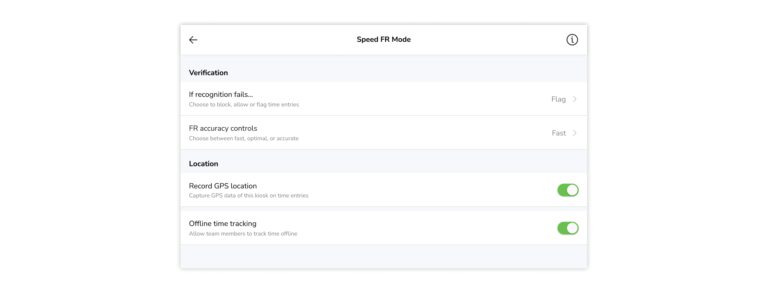
As configurações que são definidas no modo rápido são as seguintes:
- Se o reconhecimento facial falhar
Os controles para “Se o reconhecimento facial falhar” podem ser configurados como Permitido, Sinalizado e Bloqueado para selecionar o que deve acontecer com membros que falharam sua verificação usando reconhecimento facial.
Permitido: Os membros podem seguir a registrar entrada e saída normalmente
Sinalizado: Os membros podem tentar novamente ou continuar. Se continuar for selecionado, seu registro de horário será sinalizado e uma notificação será enviada a seu gerente
Bloqueado: Os membros serão completamente bloqueados de registrar entrada e saída até que passem na verificação
- Controles de precisão do reconhecimento facial
Os controles de precisão do reconhecimento facial (RF) podem ser definidos como Rápido, Otimizado e Preciso para ajustar o nível e a velocidade de reconhecimento facial para atender ao tamanho e requisitos de sua organização.
- Gravar localização GPS
Esta configuração está ativa por padrão. Quando membros rastreiam as horas neste quiosque, os dados da localização atual do quiosque serão capturados em seus registros de horário.
- Rastreamento de horas offline
Esta opção está ativa por padrão. Desativar esta opção irá impedir que os usuários registrem entrada/saída quando não houver uma conexão com a internet
Modo NFC
O modo NFC permite que os membros registrem entrada e saída com um simples toque de tags NFC. Leia mais sobre como usar o quiosque de controle de tempo por NFC do Jibble.
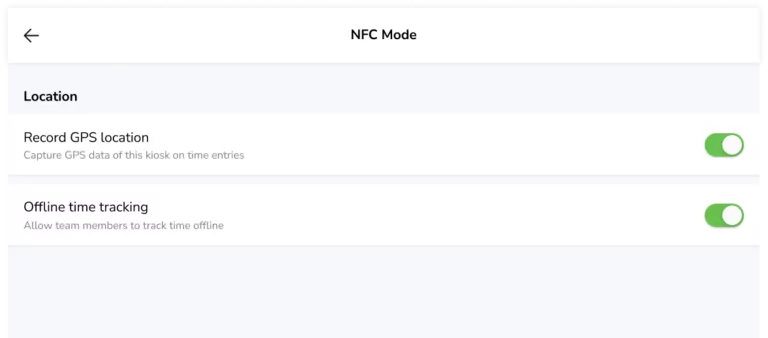
As configurações que são definidas no modo NFC são as seguintes:
- Gravar localização GPS
Esta configuração está ativa por padrão. Quando os membros rastreiam as horas neste quiosque, os dados da localização atual do quiosque serão capturados em seus registros de horário.
- Trocar de atividade
Se esta opção estiver habilitada, os membros da equipe podem trocar de atividades enquanto estiverem trabalhando.
- Exigir atividades
Se esta opção estiver habilitada, todos os registros de horário devem incluir uma atividade atribuída.
- Exigir projetos
Se esta opção estiver habilitada, todos os registros de horários devem estar vinculados a um projeto.
- Confirmar registro de horário
Se esta opção estiver habilitada, os membros poderão selecionar atividades e projetos na tela de confirmação antes de registrar entrada.
- Rastreamento de horas offline
Esta opção está ativa por padrão. Desativar esta opção irá impedir que os usuários registrem entrada/saída pelo quiosque quando não houver conexão com a internet.
Modo Básico
O modo básico permite que os membros registrem entrada e saída clicando em seus nomes na lista de Pessoas.
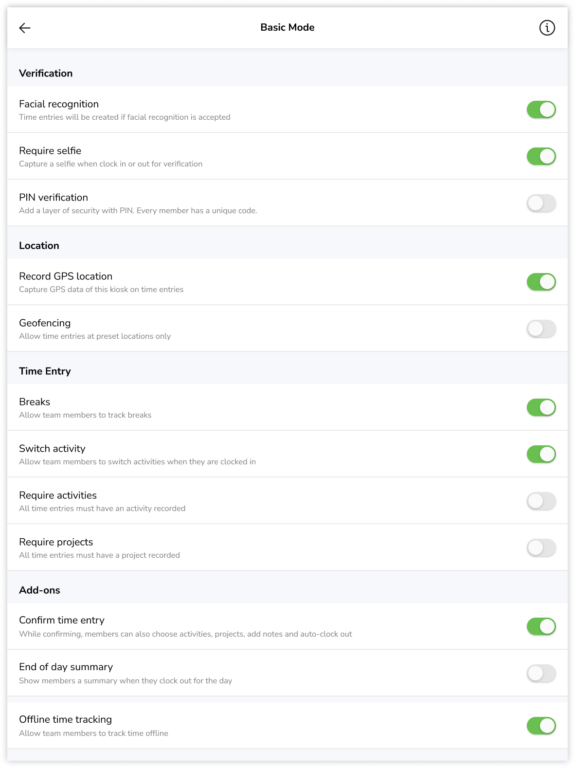
As configurações que são definidas no modo Básico são as seguintes:
- Reconhecimento facial
Esta opção somente está disponível nos planos Premium e Ultimate. Quanto ativada, os membros poderão selecionar seus nomes da lista e prosseguir com a verificação por reconhecimento facial antes de registrar entrada.
Recomendamos ativar este recurso para organizações que usam quiosques com muitos membros para garantir reconhecimento facial preciso e melhor desempenho do quiosque.
- Exigir selfie
Esta opção está ativada por padrão. Ao registrar entrada ou saída, selfies dos membros serão capturadas para verificação, e podem ser visualizadas posteriormente em Planilhas de horas. Se o reconhecimento facial estiver ativo, as selfies não podem ser desativadas.
- Verificação por PIN
A verificação por PIN está desativada por padrão. Se você desejar que seus membros registrem entrada com seu PIN como alternativa se falharem na verificação usando reconhecimento facial, você pode ativar esta configuração.
Leia mais sobre registrar entrada e saída com verificação por PIN.
- Gravar localização GPS
Esta configuração está ativa por padrão. Quando membros rastreiam as horas neste quiosque, os dados de localizações atuais do quiosque serão capturados em seus registros de horário.
- Cercas virtuais
Se esta opção estiver ativa, os membros devem registrar entrada dentro dos locais de trabalho autorizados atribuídos nas configurações de localização.
- Pausas
Esta configuração está ativa por padrão. Desativar esta opção irá esconder o botão de pausa quando membros estão dentro.
- Alterar atividade
Esta opção está ativa por padrão. Desativar esta opção irá esconder o botão de alterar atividade quando os membros estão dentro.
- Exigir atividades
Se esta opção estiver ativada, os membros devem registrar entrada com uma atividade.
- Exigir projetos
Se esta opção estiver ativada, os membros devem registrar entrada com um projeto.
- Confirmar registro de horário
Esta opção está ativa por padrão. Desativar esta opção irá esconder a tela de confirmação nos registros de entrada e saída e nos inícios e términos de pausas.
Nota: Se Exigir Atividade/Projeto estiver ativado, a tela de confirmação ainda será exibida nos registros de entrada, ao alterar atividades e ao terminar pausas.
- Resumo de fim do dia
Se esta opção estiver ativa, os membros verão um resumo de fim do dia do total categorizado de atividades e horas do dia.
- Rastreamento de horas offline
Esta opção está ativa por padrão. Desativar esta opção irá impedir que os usuários registrem entrada/saída pelo quiosque quando não houver uma conexão com a internet.
4) Sua Conta
Alterar PIN
Atualmente, a opção de “Alterar PIN” somente se aplica a alterar o PIN pessoal do próprio usuário.
Encerrar sessão
Encerrar a sessão de sua conta Jibble.
